Python er blevet et vigtigt værktøj for udviklere, dataforskere og systemadministratorer på grund af dets alsidighed og robuste biblioteker. For at administrere Python-pakker er 'pip'-værktøjet meget brugt. Men hvis du har stødt på den frustrerende pip-kommando ikke fundet fejl i dit Linux-system, kan det være en vejspærring for din arbejdsgang. Heldigvis kan denne fejl rettes med et par enkle trin.
Forståelse af pip-kommandoen blev ikke fundet Fejl

Fejl: kommando blev ikke fundet pip
Når du modtager pip-kommandoen ikke fundet fejl i Linux, betyder det, at dit system ikke kan finde 'pip' kommando. Dette kan ske af en række forskellige årsager, såsom manglende afhængigheder, forkert installation eller problemer med dit systems PATH-variabel. At løse dette problem er afgørende for at administrere Python-pakker effektivt.
Lad os udforske nogle almindelige løsninger til at rette pip-kommandoen ikke fundet fejl i Linux.
1. Bekræft, at pip er installeret
For at kontrollere, om pip er installeret på Linux, skal du køre følgende kommando i en terminal:
Syntaks:
python3 -m pip --version>

Hvis pip er installeret, vil du se et versionsnummer. Hvis du ikke kan se et versionsnummer, er pip ikke installeret.
Forklaring:
- python3 er kommandoen til at starte Python 3-fortolkeren.
- -m fortæller Python at køre det angivne modul som et script.
- pip er navnet på det modul, der installerer Python-pakker.
- -version fortæller pip at udskrive sit versionsnummer.
Hvis pip er installeret, vil du se et versionsnummer. Hvis du ikke kan se et versionsnummer, er pip ikke installeret.
2. Prøv pip3 i stedet for pip
I nogle Linux-distributioner er Python 3 standard Python-versionen. Hvis du skriver python i din terminal, kan det give fejl, da de fleste distributioner i dag leveres med python3 som standard.

python3 er installeret i stedet for 'python'
Hvis det er tilfældet, prøv at bruge 'pip3' i stedet for 'pip' til at administrere Python-pakker.
pip3 install>

Output: pip3 installer Flask
3. Installer 'python3-pip'-pakken
Hvis du får en fejlmeddelelse om, at pip ikke er fundet, er det muligt, at du ikke har pip-pakken installeret på dit system.
For at installere pip på Linux skal du bruge din distributions pakkehåndtering til at installere python3-pip-pakken.
Installation af pip3
Fedora og andre Red Hat-baserede distributioner:
Åbn din terminal og kør følgende kommando:
sudo dnf install python3-pip>

sudo dnf installer python3-pip
Debian og Ubuntu:
Åbn din terminal og kør følgende kommando:
sudo apt install python3-pip>

sudo apt installer python3-pip
Når Python 3-pakkehåndteringen (pip3) er installeret, bør du være i stand til at køre pip3-kommandoen uden fejl.
4. Brug ‘ensurepip’-modulet
Python forenkler processen med at installere pip i et Python-miljø ved at levere sikrepip modul. Dette modul strømliner installationen af pip, så du kan få den op at køre uden besvær.
For at bruge surepip skal du åbne din terminal og udføre følgende kommando:
python3 -m ensurepip --upgrade>

Output: python3 -m surepip –opgradering
Forklaring:
- python3: Dette er kommandoen, der bruges til at starte Python 3 i din terminal.
- -m: Muligheden -m står for modul og bruges til at køre et Python-modul som et script.
- sikrepip: surepip er et Python-modul designet til at sikre, at pip-pakkehåndteringen er tilgængelig i dit Python-miljø.
- – opgradering: –upgrade flaget bruges til at sikre, at du har den nyeste version af pip installeret. Det vil opgradere pip, hvis en nyere version er tilgængelig.
Denne kommando starter installationen af pip og sikrer, at du har den mest opdaterede version. surepip-modulet garanterer i det væsentlige, at pip er let tilgængeligt til dit Python-miljø, hvilket fjerner behovet for manuel installation eller komplekse procedurer.
5. Installation af pip ved hjælp af 'get-pip.py'
Get-pip.py-scriptet fungerer som et alsidigt værktøj designet til at lette installationen af essentielle Python-komponenter, herunder pip, opsætningsværktøjer , og hjul , i miljøer, hvor de kan mangle. Følg disse trin for at installere pip ved hjælp af 'get-pip.py':
Trin 1: Download 'get-pip.py' script
hvis andet bash
Download get-pip.py-scriptet direkte.
- For at downloade get-pip.py-scriptet direkte skal du gå til følgende URL i din webbrowser: https://bootstrap.pypa.io/get-pip.py
- Trykke Ctrl+S eller Højreklik> Gem som og gem den som en python-fil med filtypenavnet .py.
Download get-pip.py-scriptet ved hjælp af curl.
For at downloade get-pip.py-scriptet vha krølle , åbn en terminal eller kommandoprompt og kør følgende kommando:
curl -sSL https://bootstrap.pypa.io/get-pip.py -o get-pip.py>
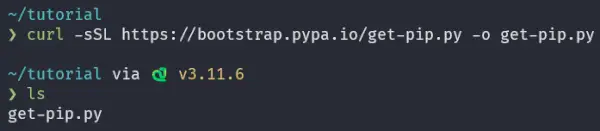
Downloader 'get-pip.py' ved hjælp af curl
Forklaring:
- krølle er et kommandolinjeværktøj, der kan bruges til at overføre data over et netværk.
- -sSL fortæller curl at bruge HTTPS-protokollen og at dæmpe alt output undtagen fejl.
- https://bootstrap.pypa.io/get-pip.py er URL'en til get-pip.py-scriptet.
- -o get-pip.py beder curl om at gemme get-pip.py-scriptet i den aktuelle mappe med filnavnet get-pip.py.
Dette vil downloade get-pip.py-scriptet til den aktuelle mappe.
Trin 2: Udfør scriptet 'get-pip.py'
Når du har downloadet get-pip.py, skal du åbne din terminal og navigere til den mappe, hvor scriptet er placeret ved hjælp af cd-kommandoen, og starte installationsprocessen ved at køre følgende kommando:
python3 get-pip.py>

Denne kommando udløser installationsprocessen og sikrer, at pip er korrekt opsat på dit system.
6. Installation af pip som en selvstændig zip-applikation
Ud over at integrere pip i dit Python-miljø, er pip også tilgængelig som en selvstændig zip-applikation, der tilbyder en praktisk og bærbar måde at administrere Python-pakker på.
Trin 1: Downloader 'pip.pyz'
Denne selvstændige version kan downloades fra følgende URL: https://bootstrap.pypa.io/pip/pip.pyz .
Zip-applikationen er alsidig og kan udføres ved hjælp af enhver understøttet version af Python.
For at få en liste over de understøttede kommandoer, gå til den mappe, hvor pip.pyz er downloadet, skriv denne kommando i din terminal:
python3 pip.pyz --help>
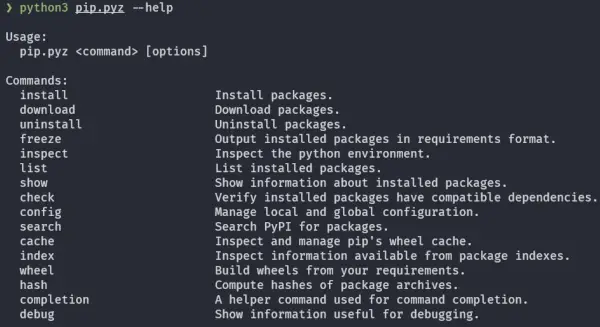
Output: python3 pip.pyz –hjælp
Trin 2: Installerer pakken ved hjælp af pip.pyz
Naviger til den mappe, hvor pip.pyz-filen er placeret, åbn en terminal og kør følgende kommando:
python3 pip.pyz install>
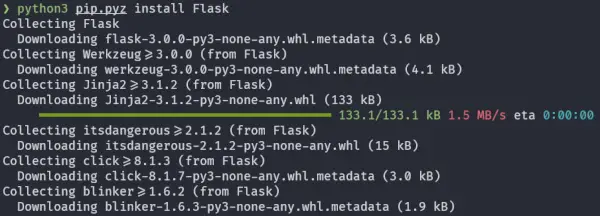
Installerer pakken ved hjælp af pip.pyz
Dette vil installere numpy-pakken til den Python-installation, du bruger i øjeblikket.
7. Opdater din PATH-variabel
Nogle gange, selv efter installation af Python og pip, kan pip-kommandoen ikke fundet-fejlen fortsætte på grund af problemer med dit systems PATH-variabel. For at rette dette, skal du tilføje den binære pip-mappe til din PATH.
Trin 1: Kontrol af din PATH-variabel
Før du adresserer pip-kommandoen ikke fundet-fejlen, er det vigtigt at kontrollere din PATH-variabel for at forstå dens aktuelle konfiguration.
For at gøre dette skal du åbne din terminal og køre følgende kommando:
echo $PATH>

Det ekko $PATH kommando udskriver den aktuelle værdi af $PATH miljøvariabel . Variablen $PATH er en liste over mapper, som skallen søger efter eksekverbare filer, når du kører en kommando.
Denne kommando viser den komplette stikonfiguration for dit Linux-system. Bemærk de angivne mapper; du må have /usr/local/bin og /usr/bin i din PATH-variabel, men hvis de mangler, skal du opdatere den for at inkludere disse mapper.
Trin 2: Opdatering af din PATH Variabel
intelligent idé vs formørkelse
- Åbn den relevante shell-konfigurationsfil, afhængigt af din shell.
Hvis du bruger Bash-skallen, skal du åbne '.bashrc'-fil , mens brugere af Zsh-skallen skal redigere '.zshrc'-fil .
Du kan bruge teksteditorer som 'nano' eller 'vim' til dette formål. Vi viser det for bash shell-trin er de samme for zsh.
nano ~/.bashrc>

Åbning af .bashrc ved hjælp af nano
For zsh-skal erstattes '~/.bashrc' med '~/.zshrc' .i.e nano ~/.zshrc
Dette vil åbne .bashrc-filen i nano-teksteditor i din terminal, det kan se sådan ud:
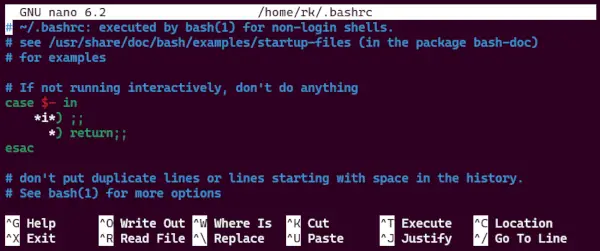
.bashrc i nano teksteditor
- Gå til slutningen af denne fil og tilføj denne linje:
export PATH='/usr/local/bin:/usr/bin:$PATH'>
Denne linje tilføjer de nødvendige mapper til din PATH-variabel, hvilket sikrer, at systemkommandoer og værktøjer kan findes.

- Tryk på ' Ctrl + s' for at gemme '.bashrc' og ' Ctrl + x' for at afslutte nano-teksteditor.
Trin 3: Anvendelse af ændringer til dit Shell-miljø
Efter at have opdateret din shell-konfigurationsfil, skal du anvende ændringerne på din nuværende shell-session. For at gøre dette skal du følge disse trin:
source ~/.bashrc>

Denne kommando genindlæser shell-konfigurationen og anvender de ændringer, du har lavet til PATH-variablen.
Prøv nu at køre 'pip3'-kommandoen for at installere den nødvendige pakke.
8. Brug Pythons '-m pip' mulighed
Hvis du stadig står over for fejlen pip-kommandoen ikke fundet, kan du bruge Pythons '-m pip'-indstilling til at udføre pip som et modul. For eksempel, for at installere en pakke ved hjælp af 'pip', kan du bruge:
python3 -m pip install>

Output: python3 -m pip install Flask
Denne metode undgår behovet for at have kommandoen 'pip' i din PATH.
9. Brug python virtuelt miljø
Derudover bruger Python virtuelle miljøer kan give en robust løsning på denne fejl, der giver mulighed for isolerede Python-miljøer og undgår konflikter. Virtuelle miljøer giver dig mulighed for at skabe isolerede Python-miljøer, hver med sit eget sæt af pakker og afhængigheder, uden at forstyrre den systemdækkende Python-installation.
Når de bruges fra et virtuelt miljø, vil almindelige installationsværktøjer såsom pip installere Python-pakker i et virtuelt miljø uden at skulle gøre det eksplicit.
Nylige versioner af Python 3 inkluderer venv modul , som kan skabe virtuelle miljøer.
Trin 1: Oprettelse af et virtuelt miljø
Opret et nyt virtuelt miljø ved hjælp af 'venv'-modulet (Python 3.3 og nyere):
python3 -m venv myenv>
Erstat 'myenv' med det ønskede navn til dit virtuelle miljø.

I det virtuelle miljø 'myenv', som afbildet i ovenstående figur, vil du bemærke, at 'beholder' mappen indeholder både 'pip' og 'pip3'. Disse binære filer genereres automatisk, når det virtuelle miljø oprettes.
Trin 2: Aktiver det virtuelle miljø
For at aktivere det virtuelle miljø myenv, bruger vi kildekommando .
source myenv/bin/activate>

Når du har aktiveret det virtuelle miljø kaldet myenv, er 'pip'-kommandoen, du skal bruge, placeret i 'myenv/bin'-mappen.
Trin 3: Installation af pakken ved hjælp af pip
Du kan installere pakker med 'pip' uden at støde på fejlen pip-kommandoen ikke fundet.
pip install>

For at deaktivere det virtuelle miljø og vende tilbage til den systemdækkende Python skal du blot køre:
deactivate>
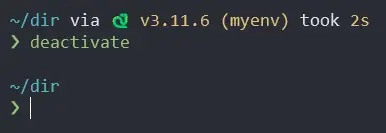
Deaktiverer python-miljø
10. Opgrader pip til den nyeste version
Hvis pip stadig ikke virker, kan du prøve at opgradere den til den nyeste version. For at gøre dette skal du åbne en terminal og køre følgende kommando:
python3 -m pip install --upgrade pip>
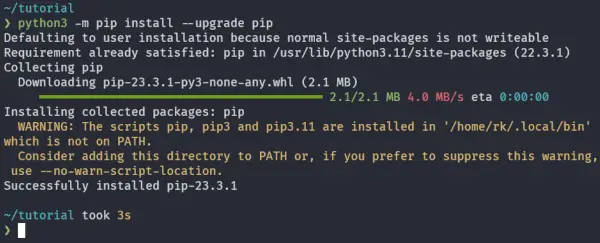
Opgradering af pip til den nyeste version
Forklaring:
- python3 er kommandoen til at starte Python 3-fortolkeren.
- -m fortæller Python at køre det angivne modul som et script.
- pip er navnet på det modul, der installerer Python-pakker.
- installere er kommandoen til at installere en pakke.
- – opgradere beder pip om at opgradere den angivne pakke til den nyeste version.
Med andre ord vil denne kommando fortælle pip at downloade og installere den nyeste version af sig selv.
Konklusion
At støde på pip-kommandoen ikke fundet fejl i Linux kan være en frustrerende oplevelse, men det er et almindeligt problem med ligetil løsninger. Ved at bruge ovenstående løsninger kan du løse denne fejl og fortsætte med at administrere Python-pakker med lethed. Husk at tilpasse løsningerne til din specifikke Linux-distribution og konfiguration, så er du tilbage til problemfrit arbejde med Python-pakker på ingen tid.
For at lære mere om pip checkout Python PIP .
